Príčiny čiernej obrazovky iPhone
Existuje mnoho dôvodov, prečo obrazovka vášho iPhone náhle stmavne. Jedným z možných dôvodov môže byť poškodenie hardvéru v dôsledku nesprávnej výmeny obrazovky, zlých obrazoviek, pádu zariadenia alebo poškodenia vodou.
Niekedy môže byť problém v dôsledku softvérového problému, ktorý môže byť spôsobený úpravami firmvéru, ktoré neprebehli úplne podľa plánu, pádom systému, útekmi z väzenia atď. Nasledujú 3 najefektívnejšie spôsoby, ako problém vyriešiť, a môžete ich vyskúšať, aj keď je na vašom zariadení spustený systém iOS 18.

- Časť 1: Najlepší spôsob: Opravte čiernu obrazovku iPhone bez straty dát
- Časť 2. Ďalšie možné riešenia na opravu čiernej obrazovky iPhone
- 2.1 Tvrdý reset vášho iPhone na opravu čiernej obrazovky smrti iPhone
- 2.2 Obnovením továrenských nastavení iPhone opravíte čiernu obrazovku iPhone
- Časť 3. Prepnite iPhone/iPad do režimu obnovenia bez tlačidla Domov
Časť 1. Najlepší spôsob: Opravte čiernu obrazovku iPhone bez straty dát
Oprava iPhonu, ktorý uviazol v čiernej obrazovke smrti iPhonu, je veľmi jednoduchá a efektívna vďaka iMyFone Fixppo. iPhone s čiernou obrazovkou sú zvyčajne spôsobené Závady v systéme iOS, preto sa dôrazne odporúča vyskúšať nástroj na opravu systému iOS. iMyFone Fixppo je taký nástroj, ktorý potrebujete.

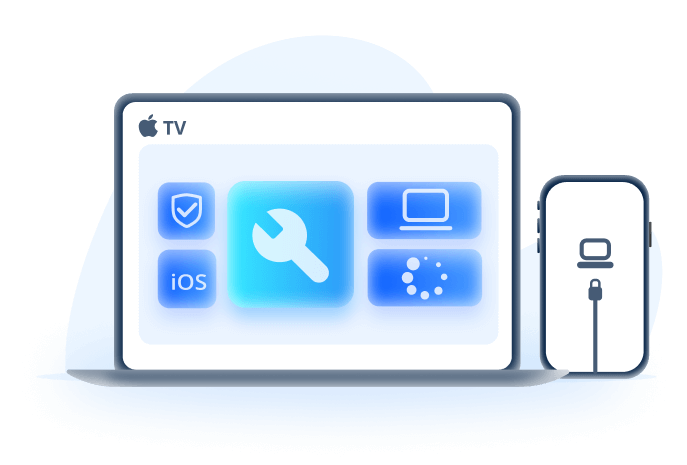
Kľúčové vlastnosti:
- Jednoducho sa vráťte späť na predchádzajúcu verziu systému iOS 18 bez potreby útek z väzenia.
- Opravte svoj iPhone/iPad/iPod touch/Apple TV bez straty údajov.
- Opravte viac ako 150 problémov so systémom iOS/iPadOS/tvOS, ako je prilepené na logu Apple, obrazovka sa nezapne, režim obnovenia slučka, reštartovanie a čierna obrazovka atď.
- Je to najlepšia alternatíva iTunes na osobné použitie. Jeho exkluzívna technológia umožňuje opraviť problémy, ktoré iTunes nedokážu vyriešiť.
- Špeciálna funkcia opravy systému iOS, ktorá dokáže opraviť váš systém iOS do normálu pri problémoch, ako je biela obrazovka, čierna obrazovka, logo Apple smrti alebo uviaznutie v režime obnovenia.
- Môže vyriešiť všetky problémy so systémom iOS so 100 % úspešnosťou.
- Obnovte údaje z takmer všetkých zariadení iDevices vrátane iPhone 15/16 na iPhone 4 so systémom iOS 18 alebo staršou verziou.
- Je navrhnutý spoločnosťou iMyFone, ktorú odporúča Macworld, Payetteforward, Makeuseof atď.
iMyFone Fixppo je skvelý spôsob, ako vyriešiť problém čiernej obrazovky iPhone. Stiahnite a nainštalujte program do počítača a potom postupujte podľa týchto veľmi jednoduchých krokov na opravu vášho iPhone. Tento nástroj tiež pomáha, keď sa váš iPhone zasekol na čiernej obrazovke počas aktualizácie na iOS 18 alebo po nej.
Krok 1. Spustite iMyFone Fixppo a vyberte Štandardný režim
Otvorte program a potom na domovskej stránke vyberte možnosť oprava systému Apple,kliknite na "Začať opravou".
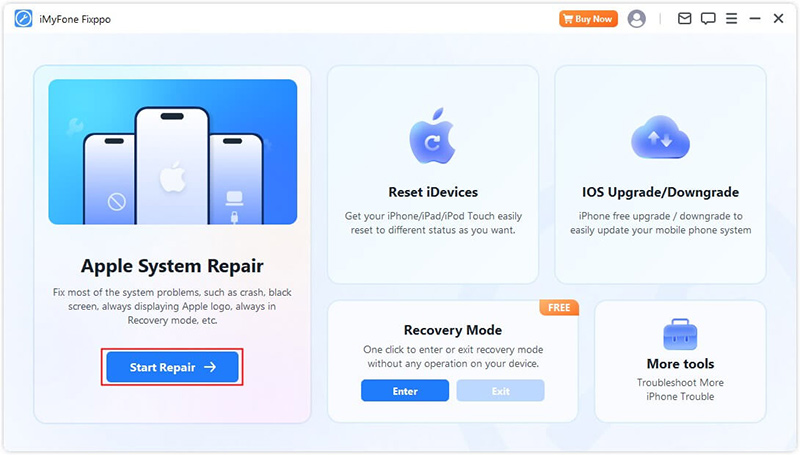
Vyberte "Štandardný režim". Ak je možné vaše zariadenie rozpoznať, môžete prejsť na ďalší krok.
Všimnite
Ak chcete zabezpečiť úspešnú opravu systému iOS, dôrazne sa odporúča použiť na pripojenie zariadenia iOS k počítaču originálny kábel USB Lightning od spoločnosti Apple.
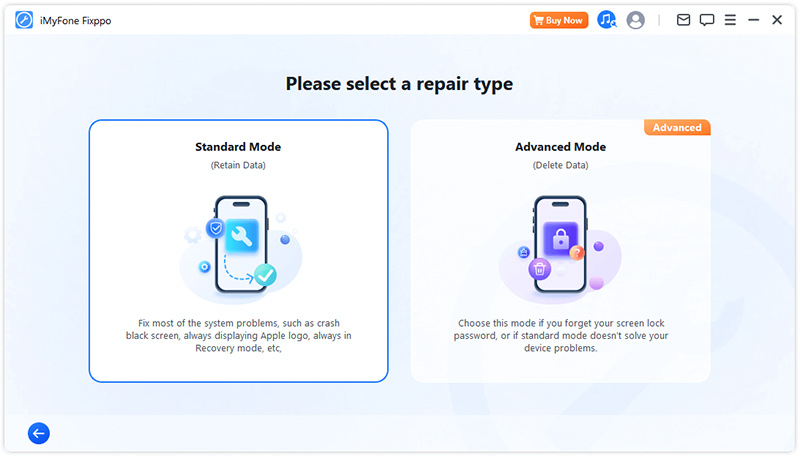
Krok 2. Prevzatie firmvéru
Program potom rozpozná váš iPhone a zobrazí všetok dostupný firmvér iOS pre váš iPhone. Vyberte verziu, ktorá sa vám páči. Kliknutím na tlačidlo "Stiahnuť" získate zodpovedajúci firmvér.
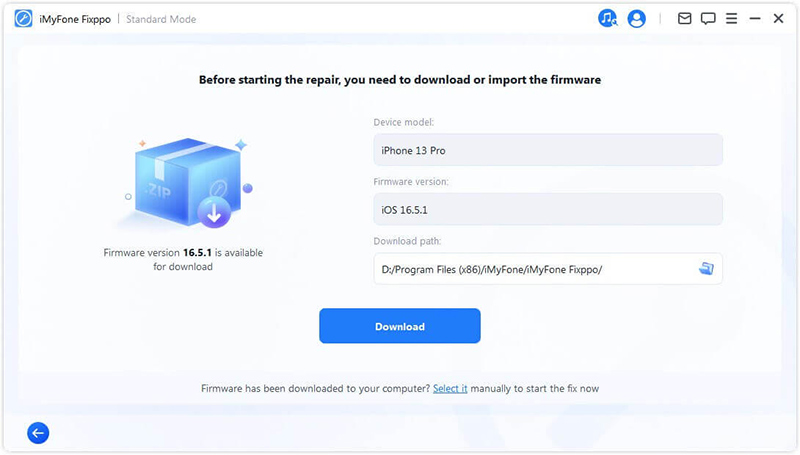
Krok 3. Opravte svoj iPhone
Keď budete mať firmvér, kliknite na "Spustiť štandardnú opravu", čím spustíte proces opravy zariadenia.
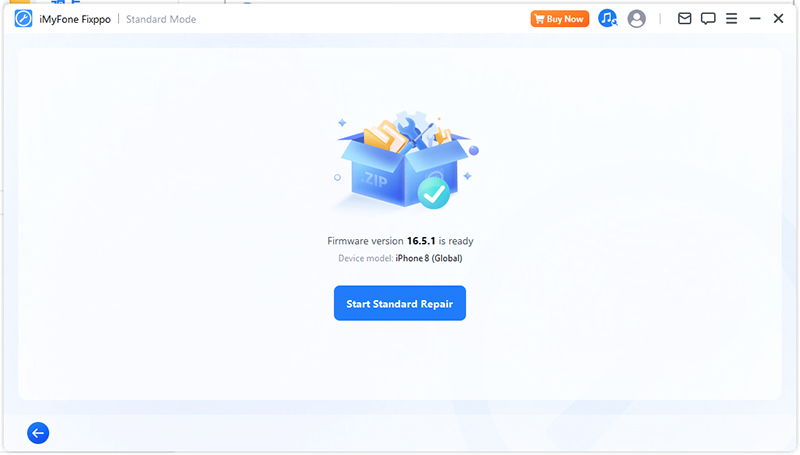
Zobrazí sa proces opravy zariadenia a nebude to trvať príliš dlho. Potom bude váš iPhone opravený a vráti sa do normálu z čiernej obrazovky smrti.
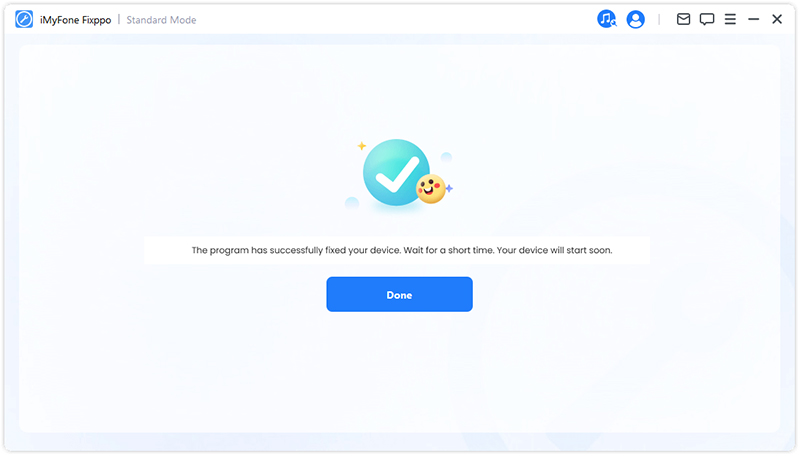
Kedykoľvek sa váš iPhone dostane na tmavú obrazovku, opravte to pomocou iMyFone Fixppo. Môžete ho použiť aj na opravu svojho iPhone so systémom iOS 18. Tento nástroj je bezpečný, bezpečný, ľahko pochopiteľný a efektívne. Od používateľov dostávame dobré ohlasy.
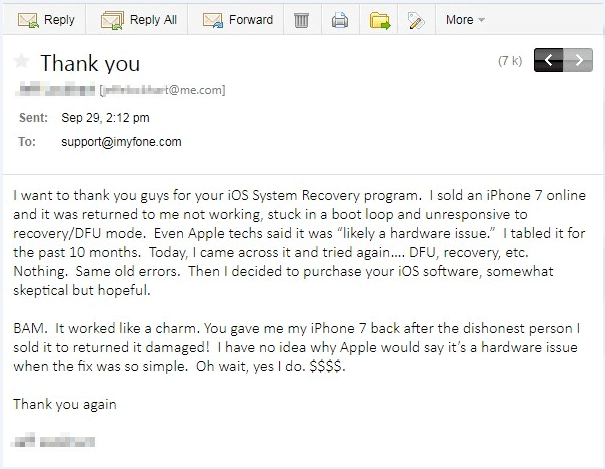
Časť 2. Ďalšie možné riešenia na opravu čiernej obrazovky iPhone
Existuje niekoľko ďalších tipov, ktoré môžete skúsiť dostať svoj iPhone z čiernej obrazovky smrti. Tu by sme chceli porovnať tento tip s vyššie uvedenou metódou.
2.1 Tvrdý reset vášho iPhone na opravu čiernej obrazovky smrti iPhone
Keď sa vášmu iPhone zobrazí čierna obrazovka a nedá sa zapnúť, prvá vec, ktorú musíte urobiť, je vykonať tvrdý reset. Pozrite si nasledujúce kroky.
Krok 1. Nájdite na svojom iPhone tlačidlo Domov a tlačidlá Spánok/Prebudenie.
Krok 2. Súčasne stlačte a podržte tlačidlo Domov a tlačidlo Spánok/Prebudenie, kým sa nezobrazí logo Apple .
Krok 3. Po tomto uvoľnení sa tlačidlá a váš iPhone reštartujú.
Ak používate iPhone 7, podržte namiesto tlačidla Domov tlačidlo zníženia hlasitosti.

Ak používate iPhone 8 alebo novší, rýchlo stlačte tlačidlo zvýšenia hlasitosti a potom tlačidlo zníženia hlasitosti. Podržte tlačidlo Sleep/Wake, kým neuvidíte logo Apple.
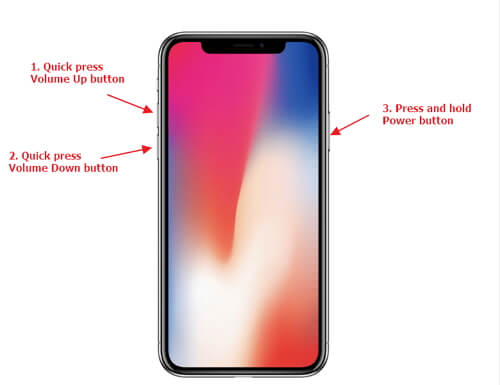
Ak tvrdé resetovanie zlyhá, rozhodnite sa obnoviť svoj iPhone pomocou iTunes.
2.2. Obnovením továrenských nastavení iPhone opravíte čiernu obrazovku iPhone
Ďalšou metódou na opravu čiernej obrazovky smrti na iPhone je použitie iTunes. Tu je návod, ako to urobiť.
Krok 1. Stiahnite si a otvorte najnovšiu verziu iTunes na svojom počítači.
Krok 2. Pripojte svoj iPhone k počítaču pomocou kábla USB. Ak iTunes zistí váš iPhone a ponúkne vám možnosť obnovenia, stačí kliknúť na tlačidlo Obnoviť a iPhone vymazať. Ak iTunes nedokáže rozpoznať váš iPhone prilepený na čiernej obrazovke, musíte svoj iPhone prepnúť do režimu obnovenia. V tejto príručke sa dozviete, ako na to prejdite do režimu obnovenia iPhone.
Krok 3. Keď iTunes rozpozná iPhone, ponúkne vám možnosť Obnoviť iPhone. Kliknutím na "Obnoviť" potvrďte akciu.
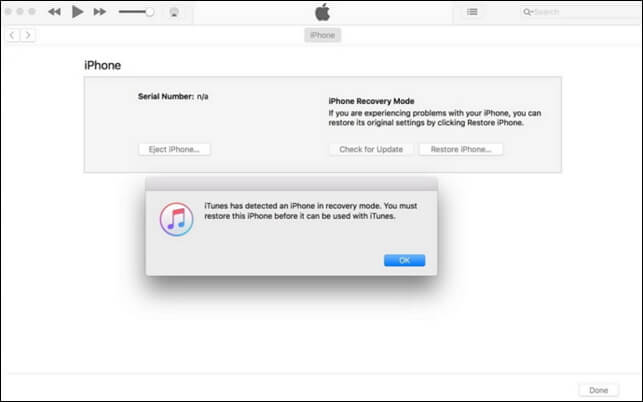
Krok 4. Potom iTunes začnú vymazávať váš iPhone. Potom do vášho iPhone nainštaluje najnovší softvér iOS, momentálne iOS 18.
Krok 5. Po dokončení sa váš iPhone reštartuje. Pokračujte a nastavte ho ako nové zariadenie.
Táto metóda však vedie k strate údajov. Pre lepšie a bezpečnejšie riešenie tohto problému sa toto riešenie neodporúča. Ak vás nezaujímajú údaje vo vašom zariadení, pokračujte.
Časť 3. Prepnite iPhone/iPad do režimu obnovenia bez tlačidla Domov
Tlačidlo Domov na vašom iPhone je dôležité. Až do vydania iPhone 7 sa zdá, že je to veľmi málo, čo môžete na iPhone urobiť bez použitia tlačidla Domov. Preto sa všetci zhodneme, že domovské tlačidlo je dôležité. Čo sa však stane, keď vám zariadenie spadne a tlačidlo Domov sa poškodí a praskne? Čo by ste mali robiť, keď nemôžete použiť tlačidlo Domov a potrebujete uviesť zariadenie do režimu obnovenia? Každý spôsob uvedenia zariadenia do režimu obnovenia vyžaduje podržanie tlačidla Domov. Existuje spôsob, ako to urobiť bez tlačidla Domov? V časti si ukážeme, ako na to. Týmto spôsobom môžete vyriešiť akýkoľvek problém, ktorému vaše zariadenie čelí, aj keď tlačidlo Domov nefunguje.
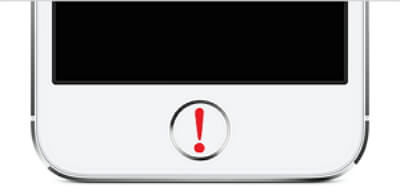
Bezplatný nástroj na uvedenie zariadenia do režimu obnovenia bez tlačidla Domov
V tomto prípade je pre vás najlepšou voľbou aj iMyFone Fixppo, pretože môžete dostať svoje zariadenie vrátane zariadenia iPhone/iPad/iPod touch do režimu obnovenia bez použitia tlačidla Domov. Začnite stiahnutím aplikácie Fixppo pre Windows alebo Mac a nainštalujte ju. Postupujte podľa týchto jednoduchých krokov, aby ste svoje zariadenie dostali do režimu obnovenia pomocou Fixppo.
Krok 1. Spustite Fixppo na vašom počítači a na domovskej stránke zvoľte Enter/Exit Recovery Mode. Potom pripojte zariadenie a kliknite na tlačidlo Ďalej. Program rozpozná zariadenie.
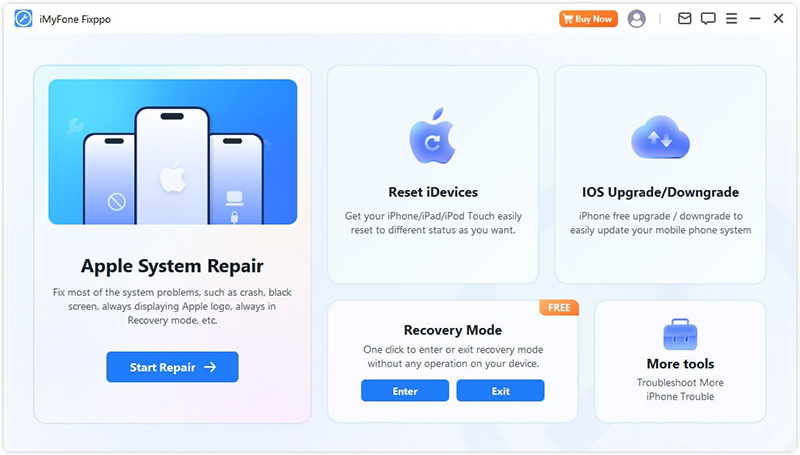
Krok 2. Teraz všetko, čo musíte urobiť, je kliknúť na "Vstúpiť do režimu obnovenia" a zariadenie sa prepne do režimu obnovenia.
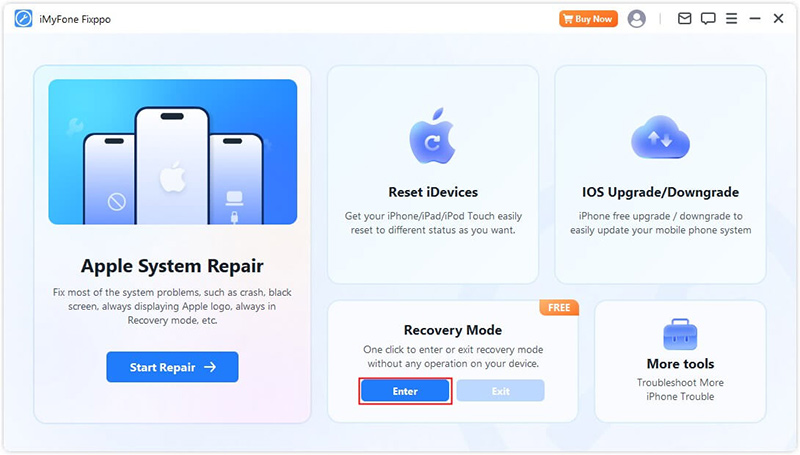
O chvíľu sa zobrazí správa potvrdzujúca, že ste úspešne vstúpili do režimu obnovenia.
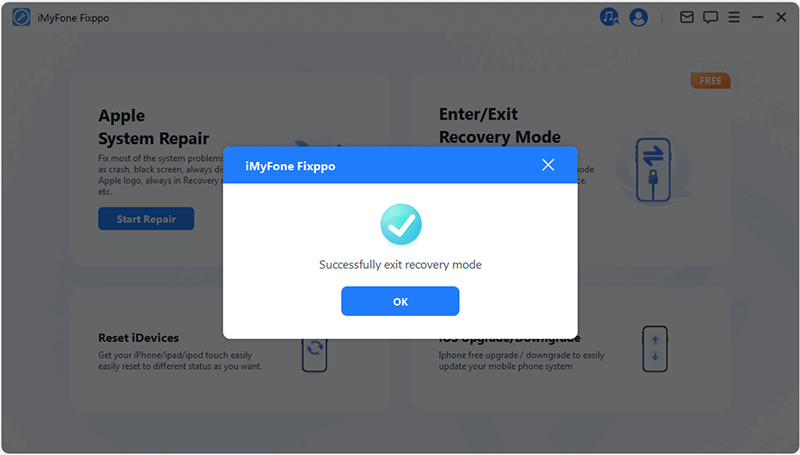
Záver
Ak radšej nechcete použiť nástroj tretej strany na uvedenie zariadenia do režimu obnovenia, musíte pred uvedením zariadenia do režimu obnovenia vymeniť tlačidlo Domov. Teraz máte tri spôsoby, ako opraviť čiernu obrazovku smrti na iPhone.
Ktorý z nich je pre vás najužitočnejší? Neváhajte a vyskúšajte Fixppo a zanechajte komentár.
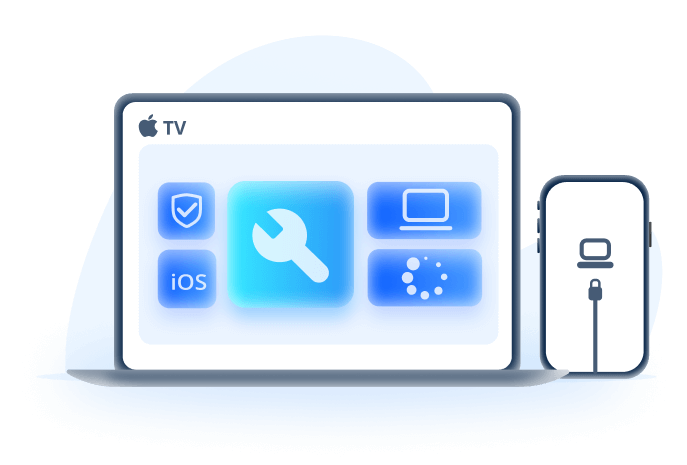
Kľúčové vlastnosti iMyFone Fixppo:
- Opravuje problémy iPhonu, ako je čierna obrazovka smrti iPhonu alebo nefunkčná horná časť obrazovky iPhonu.
- Problémy so systémom iOS sa dajú ľahko vyriešiť, pričom všetky vaše údaje zostanú nedotknuté.
- Ak chcete iPhone predať, môžete obnoviť výrobné nastavenia.
- Je vhodný pre začiatočníkov a nevyžaduje žiadne špeciálne zručnosti.






